【TourBox便利設定】クリスタのキャンバスを素早く反転させる
キャンバスの左右反転、上下反転はクリスタで漫画やイラストを制作する時に常用の操作です。キーボードショートカットでキャンバスを反転させることができますが、より便利に操作したいなら、TourBoxを活用してください。TourBoxは片手だけで便利にキャンバスを左右、上下反転できますので、絵描きを中断してショートカットを操作する必要がなく、作業をスムーズに進めることが可能です。
TourBoxは高度なカスタマイズ性能がある左手デバイスです。ここからはクリスタのキャンバス反転をTourBoxに設定する方法について解説します。
クリスタのキャンバス反転をTourBoxに設定する方法
1、まずTourBox専用の設定アプリ「TourBox Console」を開き、TourBoxとパソコンは接続します。TourBox LiteとTourBox NEOは有線接続のみですが、TourBox EliteはBluetoothと有線両方も対応です。接続できたらプリセット設定画面が表示されますので、クリスタの用のプリセットを選択もしくは作成しましょう。



2、クリスタのデフォルト設定ではキャンバスの左右反転と上下反転にキーボードショートカットがありません。しかしクリスタのショートカットキー設定画面から手動で追加することが可能です。ここでは左右反転に「Ctrl+J」、上下反転に「Ctrl+L」を設定します。(Macの場合CtrlをCMDに変えてください)
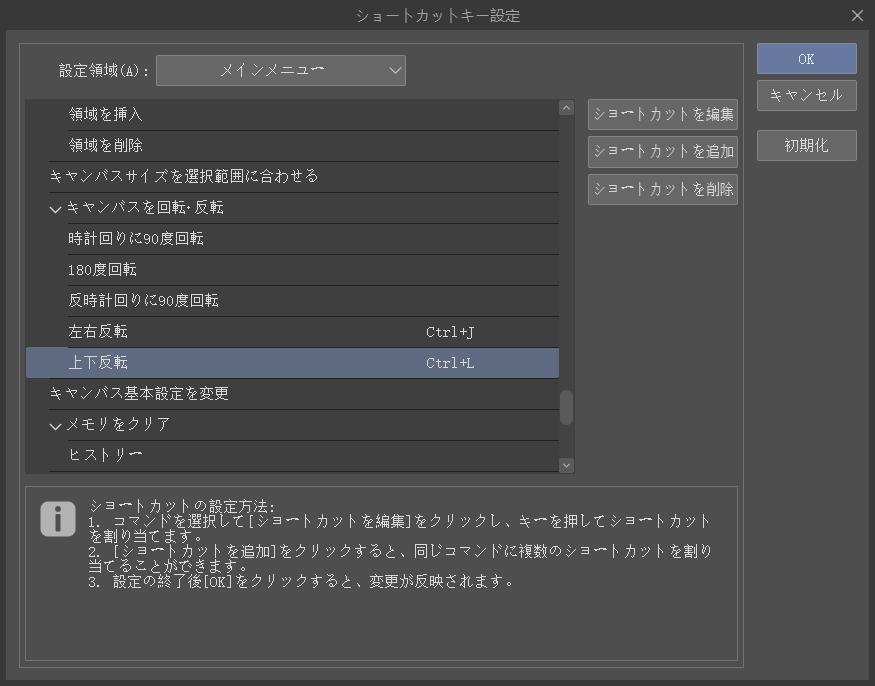
3、クリスタ側の設定が完了したら、TourBox Consoleに戻って、プリセット設定画面でさっき設定したショートカットを、キャンバス反転を割り当てたいボタンに設定し、タグを付けてOKをクリックします。これで設定は完了です。
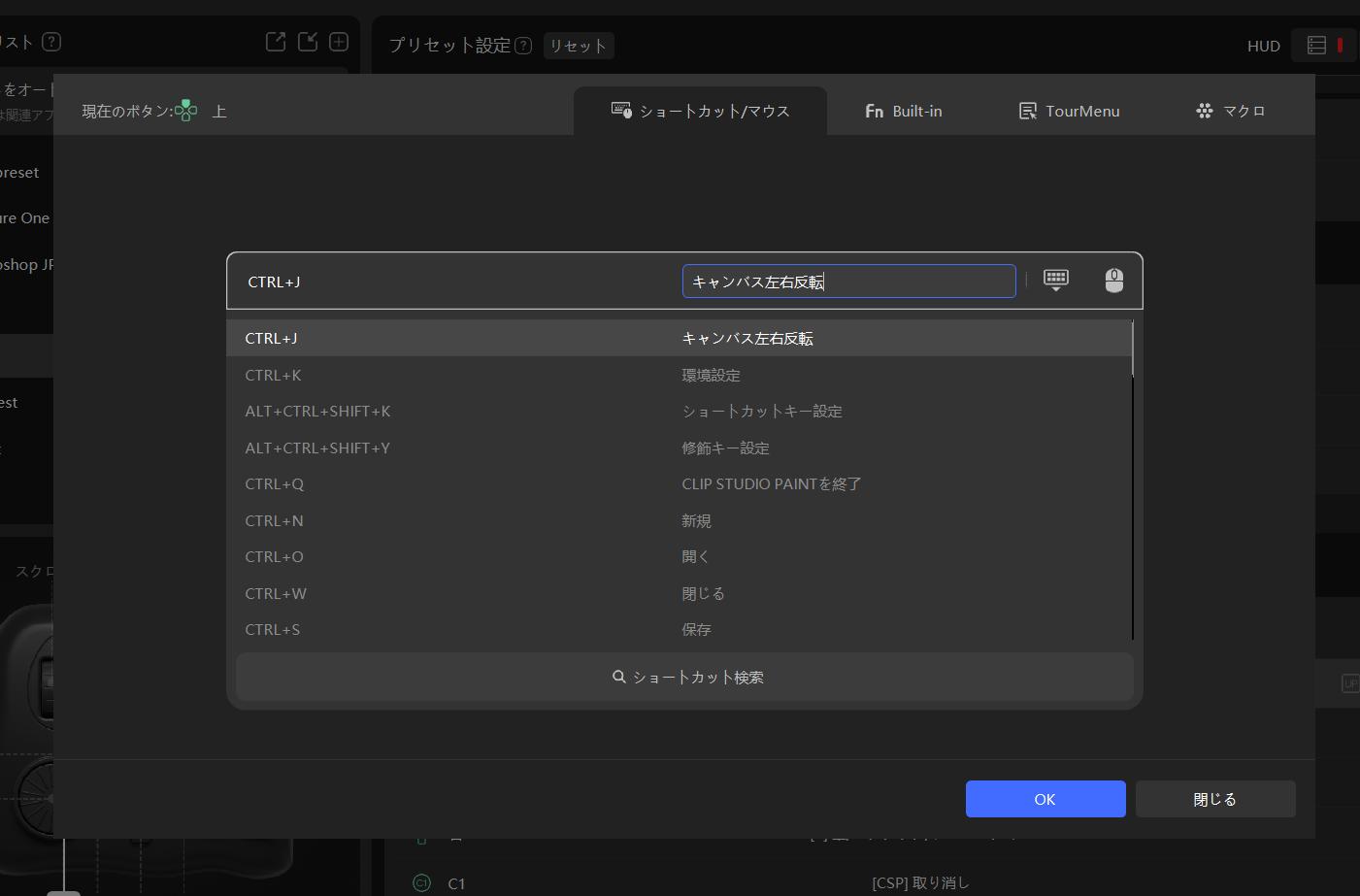
以上はクリスタのキャンバス反転をTourBoxに設定する方法です。TourBoxの公式Tipsアカウントには動画版もありますので、興味があればぜひ確認してみてください。このように、クリスタではデフォルトでショートカットキーがない機能でも、まずショートカットキーを追加してからTourBoxのボタンに割り当てることが可能です。クリスタで常用の機能やツールをTourBoxに設定して、今までにない効率化のお絵描きをぜひ体験してください!